完成下載之,雙擊下載文件,啟動(dòng)安裝程序。
注意:
如果在安裝過(guò)程中遇到任何問(wèn)題,那么暫時(shí)地關(guān)閉殺毒軟件,并在安裝程序完成之再打開(kāi)。
如果在安裝時(shí)選擇了“為所有用戶(hù)安裝”,則卸載Anaconda然重安裝,只為“我這個(gè)用戶(hù)”安裝。
選擇“Next”。
閱讀許可證協(xié)議條款,然勾選“I Agree”并進(jìn)行下步。
除非是以管理員身份為所有用戶(hù)安裝,否則僅勾選“Just Me”并點(diǎn)擊“Next”。
在“Choose Install Location”界面中選擇安裝Anaconda的目標路徑,然點(diǎn)擊“Next”。


注意:
目標路徑中不能含有空格,同時(shí)不能是“unicode”編碼。
除非被要求以管理員權限安裝,否則不要以管理員身份安裝。
在“Advanced Installation Options”中不要勾選“Add Anaconda to my PATH environment variable.”(“添加Anaconda我的環(huán)境變量。”)。因為如果勾選,則將會(huì )影響其他程序的使用。如果使用Anaconda,則通過(guò)打開(kāi)Anaconda Navigator或者在開(kāi)始菜單中的“Anaconda Prompt”(類(lèi)似macOS中的“終端”)中進(jìn)行使用。 除非你打算使用多個(gè)版本的Anaconda或者多個(gè)版本的Python,否則便勾選“Register Anaconda as my default Python 3.6”。 然點(diǎn)擊“Install”開(kāi)始安裝。如果想要查看安裝細節,則可以點(diǎn)擊“Show Details”。
點(diǎn)擊“Next”。
進(jìn)入“Thanks for installing Anaconda!”界面則意味著(zhù)安裝成功,點(diǎn)擊“Finish”完成安裝。
注意:如果你不想了解“Anaconda云”和“Anaconda支持”,則可以不勾選“Learn more about Anaconda Cloud”和“Learn more about Anaconda Support”。
驗證安裝結果??蛇x以下任意方法:
“開(kāi)始 → Anaconda3(64-bit)→ Anaconda Navigator”,若可以成功啟動(dòng)Anaconda Navigator則說(shuō)明安裝成功。
“開(kāi)始 → Anaconda3(64-bit)→ 右鍵點(diǎn)擊Anaconda Prompt → 以管理員身份運行”,在A(yíng)naconda Prompt中輸入conda list,可以查看已經(jīng)安裝的包名和版本號。若結果可以正常顯示,則說(shuō)明安裝成功。


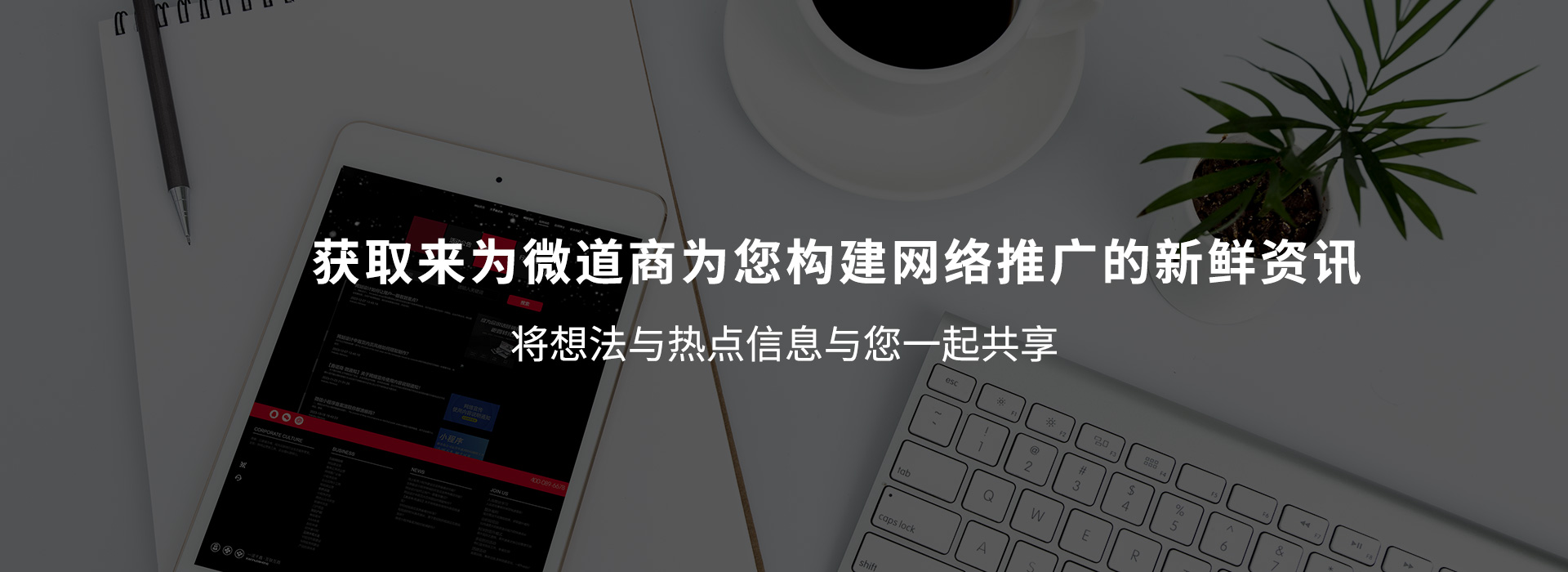


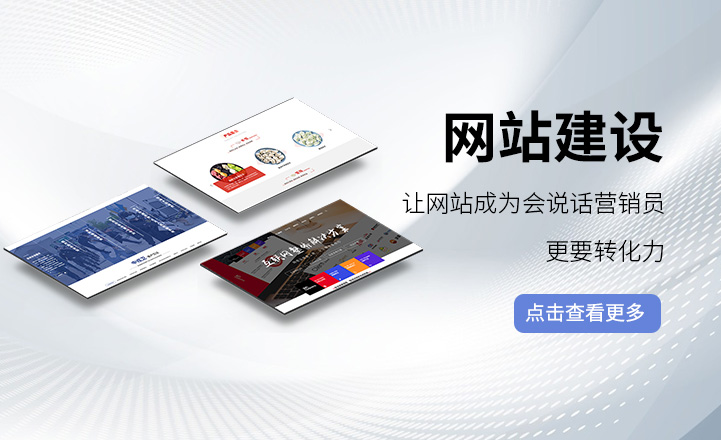


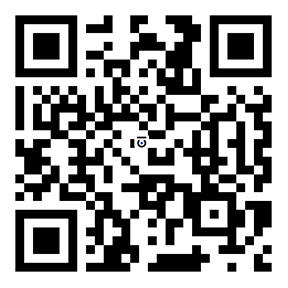

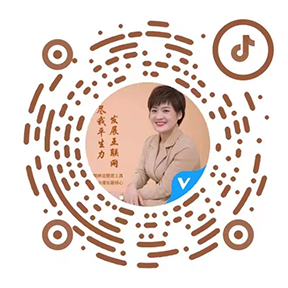

 魯公網(wǎng)安備37010202000892號
魯公網(wǎng)安備37010202000892號